Cum de a trimite și primi mesaje e-mail în Microsoft Outlook 2018 și 2018 - yachaynik - pentru site
Nu este nimic mai ușor decât să scrie o scrisoare în Microsoft Outlook: Faceți clic pe „Create“ buton și selectați elementul din lista „mesajul.“
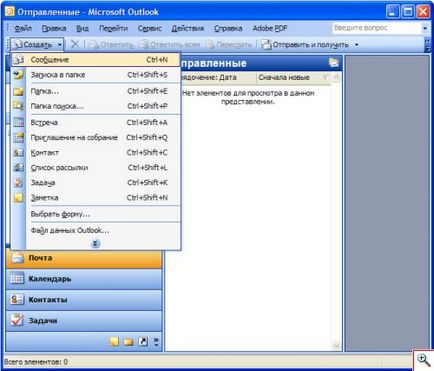
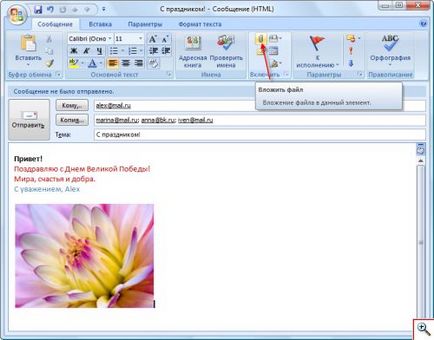
fișier atașat la scrisoarea va apărea în „attachment“. Scoateți-l de acolo este foarte simplu: faceți clic pe acest câmp și șterge numele fișierului. În cazul în care câmpul „attachment“ este gol, înseamnă că scrisoarea nu este inclusă fie un singur fișier sau arhivă.
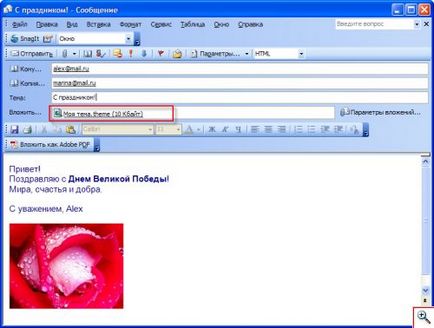
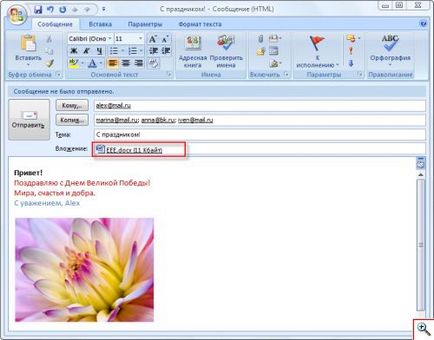
Am scrie o scrisoare și atașați fișierul pe care doriți, puteți trimite-l imediat la destinatar, și poate salva ca un proiect pentru a citi ulterior din nou și edita. Pentru a face acest lucru, faceți clic pe butonul „Salvați“ și închideți fereastra de creare litere.
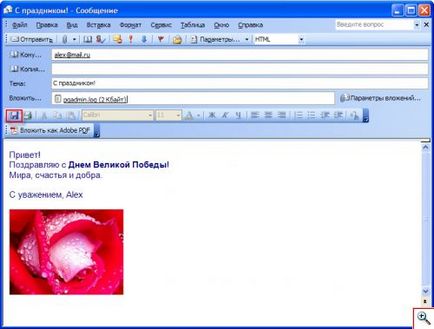
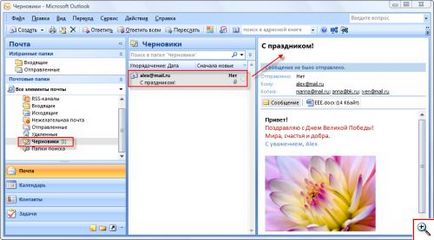
faceți clic pe „Submit“ buton pentru a trimite un e-mail cu toate fișierele atașate.
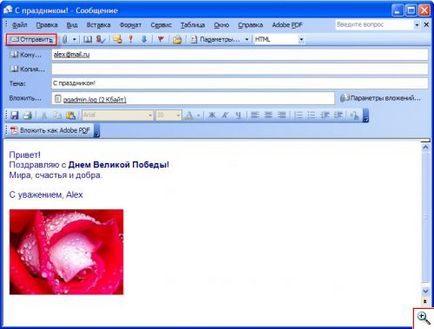
E-mailul va fi trimis destinatarului, iar o copie va fi salvate automat pe computer în Microsoft Outlook „Elemente Trimise“ dosar.
Pentru a verifica căsuța poștală și a prelua mesajele noi pe computer din meniul „Tools“, selectați „Trimitere / Primire“ - „Trimitere și primire“.
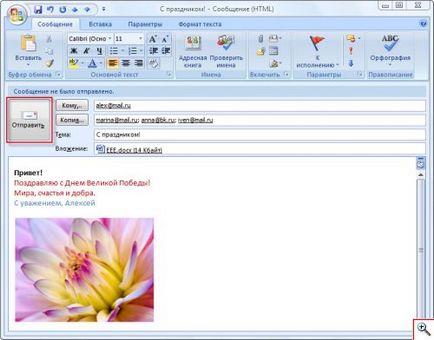
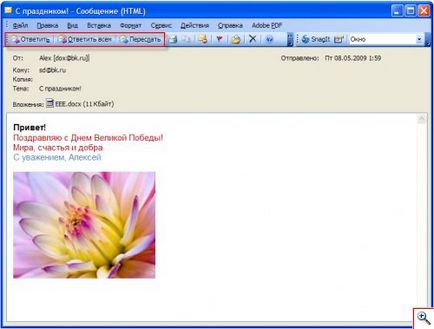
Într-un răspuns la textul dvs. va fi plasat la începutul mesajului, și va continua să fie citat textul mesajului original. Acest lucru se face pentru comoditate, astfel încât destinatarul răspunsului ar putea aminti ceea ce a scris pentru tine. În plus, subiectul mesajelor trimise vor fi adăugate automat la «RE:» - prescurtarea de la «răspuns» (răspuns), precum și la subiectul mesajelor trimise vor fi adăugate automat «FWD:» - prescurtarea de la «transmise» (prin poștă).
faceți clic pe „Trimiteți“ pentru a trimite mesajul transmis sau a răspunde la mesaj.
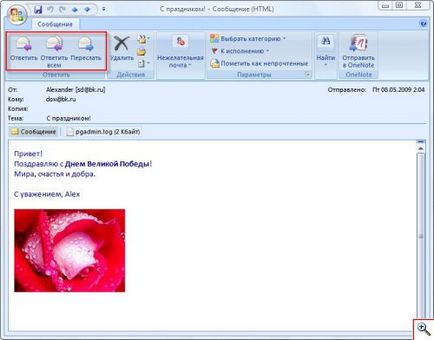
De-a lungul timpului, un număr mare de mesaje stocate în Microsoft Outlook. Multe dintre ele nu mai sunt necesare și pot fi șterse în siguranță. Pentru a face acest lucru, faceți clic pe butonul mouse-ului dreapta și post-selectați „Delete“. Toate la distanță astfel încât literele se încadrează în directorul „Deleted» programul Microsoft Outlook.
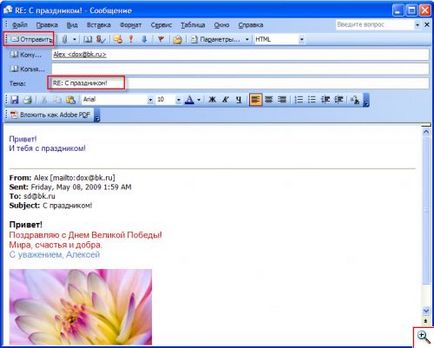
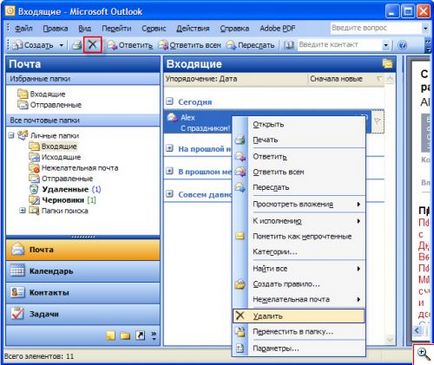
Pentru a șterge acest dosar din email-urile șterse, faceți clic pe ea cu butonul din dreapta al mouse-ului și selectați „folderul Elemente șterse gol“. Confirmați determinarea dvs. pentru a șterge e-mailuri nedorite, făcând clic ca răspuns la Microsoft Outlook de avertizare pe butonul „Da“.
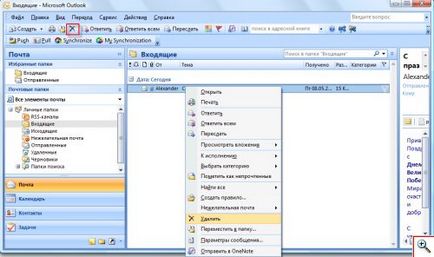
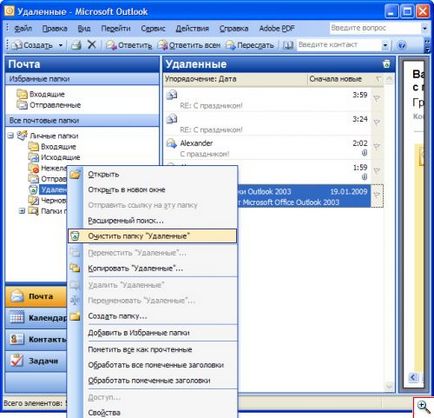
După cum știți, toate e-mailurile din Microsoft Outlook sunt stocate în foldere specifice. Puteți muta mesaje dintr-un dosar în altul. Pentru a face acest lucru, faceți clic pe litera butonul din dreapta al mouse-ului și selectați „Mutare în dosar“. În fereastra care se deschide, selectați directorul în care doriți să mutați un mesaj și faceți clic pe „OK“.
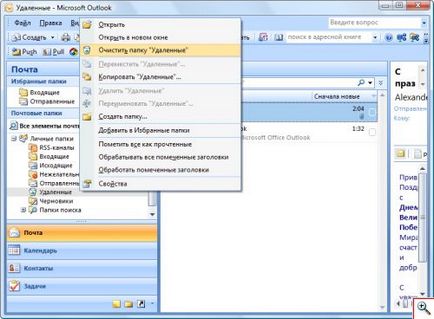
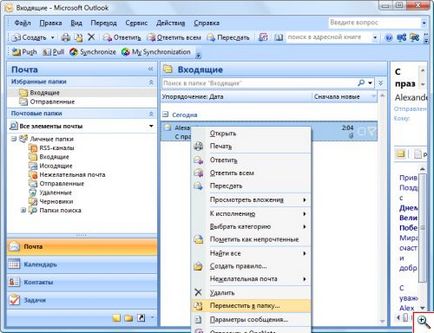
Cu toate acestea, lucru cu e-mail în Microsoft Outlook nu este limitată la un set de dosare disponibile pentru a stoca mesajele. Puteți crea dosare noi și pune mesaje în ele subiecte similare. Pentru a face acest lucru, faceți clic pe secțiunea „Foldere personale“, butonul din dreapta al mouse-ului și selectați „New Folder“.
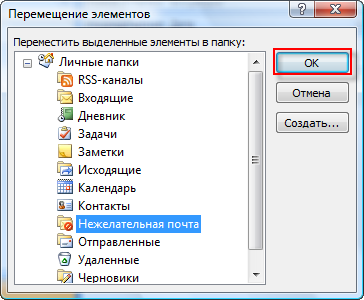
Tastați un nume prietenos pentru dosar și faceți clic pe „OK“. Creat dosar apare în lista de foldere personale.
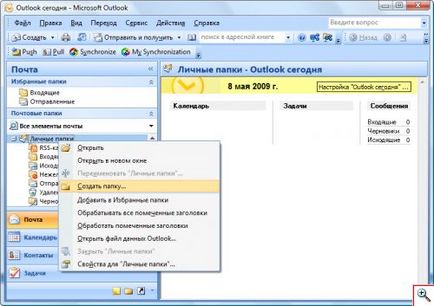
Aici se încheie povestea de astăzi noastre. Vei învăța cum să trimită și să primească mesaje, răspundeți la acestea și se aplică fișierelor mesaje. Acum puteți rămâne în contact cu ușurință cu prietenii, colegii și rudele în Microsoft Outlook program de user-friendly. Au o comunicare frumos.
Yachaynik special pentru proiect. Elena Carlton